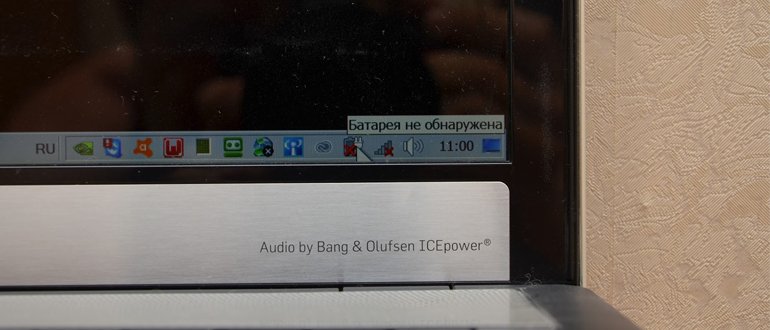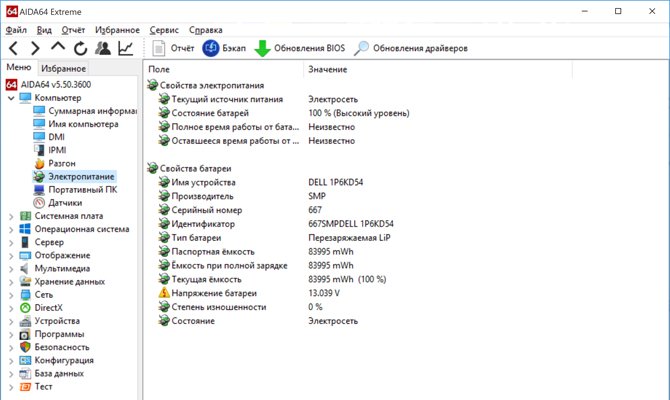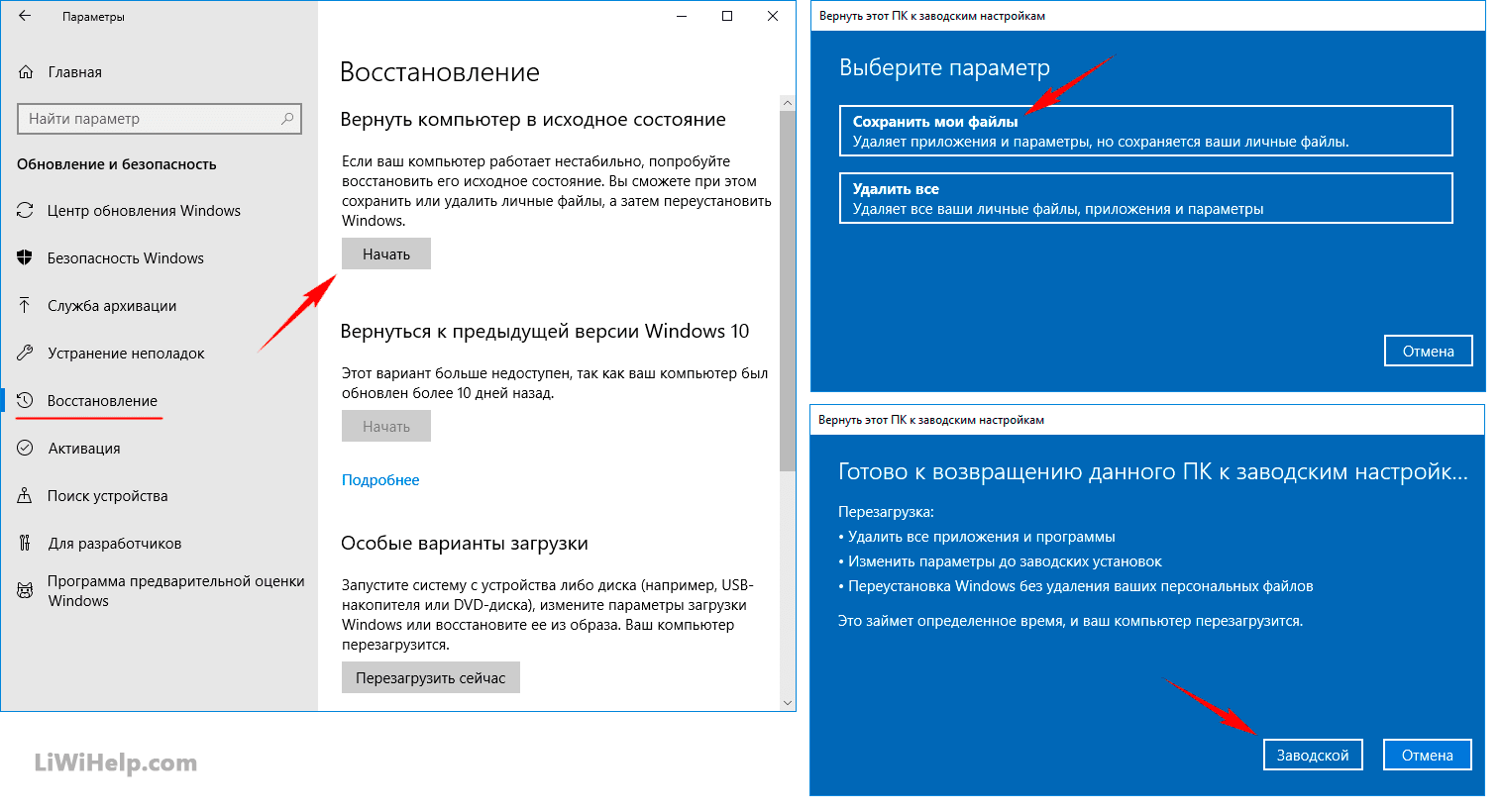Même de légers écarts dans le fonctionnement des appareils électroménagers complexes peuvent indiquer de graves problèmes logiciels ou matériels. Par exemple, si l'ordinateur portable ne voit plus la batterie, vous ne devez pas interrompre la recherche et la résolution d'un tel problème, sinon un dysfonctionnement complet de l'ordinateur pourrait se produire rapidement.
Le contenu
Quels ordinateurs portables sont sujets à des problèmes
S'il est presque impossible pour un simple profane de déterminer quels modèles d'ordinateurs portables sont sujets à des dysfonctionnements de la batterie, les spécialistes des services informatiques peuvent donner la réponse la plus complète à ce sujet.
Les employés des ateliers de réparation notent le fait que les propriétaires d'appareils coûteux ainsi que les ordinateurs portables économiques se tournent vers des problèmes avec les ordinateurs portables travaillant avec l'identification des batteries par le système d'exploitation.
Les modèles d'ordinateurs portables suivants sont les plus sujets à un tel dysfonctionnement:
- Acer
- Asus
- Dell
- Emachines
- HP
- Lenovo
- Msi
- Packard bell
- Samsung
- Sony
- Toshiba
De plus, les propriétaires d'ordinateurs portables Aquarius domestiques, qui utilisent également des batteries au lithium, sont souvent confrontés à des problèmes similaires.
Si la batterie de l'ordinateur portable n'est plus détectée par le système, il n'est pas nécessaire de se tourner vers des spécialistes pour obtenir de l'aide. La plupart des causes de ce comportement sur les ordinateurs portables peuvent être éliminées par elles-mêmes.
Problèmes mécaniques et méthodes pour les résoudre
Si des logiciels supplémentaires sont souvent nécessaires pour déterminer les dysfonctionnements logiciels d'un ordinateur portable, des problèmes mécaniques peuvent être identifiés lors d'une inspection visuelle.
Batterie défectueuse
Un dysfonctionnement de la batterie fait souvent que l'ordinateur portable ne le voit pas. Les batteries au lithium ont un nombre limité de cycles de charge-décharge, donc si l'ordinateur portable a été utilisé pendant de nombreuses années, il suffit d'acheter une nouvelle batterie pour que le système d'exploitation commence à détecter la batterie.
Une nouvelle source d'alimentation peut également être responsable d'un tel dysfonctionnement, mais uniquement si l'ordinateur portable était équipé d'un élément défectueux.
Si auparavant la batterie était chargée par un adaptateur du mauvais type, de telles actions pourraient également provoquer la défaillance de cet élément avec le manque d'identification par le système d'exploitation. Le remplacement de la batterie, dans ces cas, résout complètement le problème de la détection avec un ordinateur.
Oxydation des contacts sur une batterie ou un ordinateur portable
Les contacts oxydés peuvent empêcher le système d'exploitation de voir la batterie. De plus, la présence d'un film à haute résistance entraînera une décharge rapide de la batterie. Déterminer un tel dysfonctionnement n'est pas difficile. Il suffit d'éteindre l'ordinateur portable, de retirer la batterie et d'inspecter les contacts de la batterie.
Un revêtement qui interfère avec le fonctionnement normal de l'appareil peut également se trouver sur les contacts de l'ordinateur portable. Si un film sombre ou verdâtre est détecté, nettoyez les contacts de la batterie avec une gomme ou un chiffon imbibé d'alcool.
Problèmes logiciels et leurs solutions
Si la batterie de l'ordinateur portable n'est pas détectée, mais, lors d'une inspection visuelle, aucune violation de ses performances n'a été détectée, la cause du dysfonctionnement est probablement une défaillance du logiciel. De tels dysfonctionnements peuvent également être éliminés sans l'intervention d'artisans professionnels.
Supprimer tous les nouveaux programmes
L'installation de nouveaux programmes peut entraîner le dysfonctionnement de certains services du système d'exploitation. Tout d'abord, un tel dysfonctionnement peut être provoqué par des utilitaires qui ont pour fonction d'optimiser la consommation électrique d'un ordinateur portable. La suppression de programmes précédemment installés résout dans de nombreux cas complètement ce problème.
Mettre à jour ou réinstaller les pilotes pour la batterie
Si la suppression des utilitaires n'a pas aidé à remettre la «vue» dans le système d'exploitation et informe à nouveau l'utilisateur que la batterie n'est pas détectée, essayez de mettre à jour le pilote de batterie vers la dernière version. À cette fin, vous pouvez utiliser un logiciel spécial ou effectuer l'opération vous-même.
Sous Windows 10, pour mettre à jour le pilote en mode manuel, vous devez:
- Accédez au gestionnaire de périphériques.
- Recherchez la batterie dans la liste des équipements connectés.
- Faites un clic droit sur le nom de la batterie.
- Sélectionnez «Mettre à jour le pilote».
Le système recherchera automatiquement le pilote, y compris sur Internet. Si aucun nouveau pilote n'a été trouvé, vous pouvez essayer de réinstaller le logiciel de périphérique existant.
Pour ce faire, vous devez:
- Dans le gestionnaire de périphériques, cliquez avec le bouton droit sur la batterie.
- Sélectionnez «Supprimer».
- Redémarrez l'ordinateur portable.
La prochaine fois que vous l'allumerez, le système d'exploitation détectera automatiquement la batterie et installera un pilote adapté à son fonctionnement normal.
Revenir à un problème
Si auparavant la batterie a été détectée par un ordinateur portable, il suffit d'effectuer une restauration du système pour restaurer complètement les paramètres précédents. Pour restaurer le système dans Windows 7, vous devez:
- Cliquez sur "Démarrer" puis "Exécuter".
- Entrez la commande:
- Dans l'onglet «Protection du système», cliquez sur le bouton «Restauration du système».
- Dans l'onglet suivant, sélectionnez un point de récupération et cliquez sur Terminer.
À la suite d'une telle opération, la configuration système précédemment enregistrée sera restaurée.
Les plantages au niveau du système d'exploitation et comment les résoudre
Si la récupération du système n'a pas aidé, alors les mesures les plus radicales doivent être appliquées, jusqu'à la réinstallation du système d'exploitation.
Réinstallation du système d'exploitation
Pour effectuer cette opération, vous aurez besoin d'un disque de démarrage avec Windows, qui doit être installé dans le lecteur. Ensuite, vous devez redémarrer l'ordinateur portable et accéder au BIOS. Dans la fenêtre qui s'ouvre, vous devez trouver la section dans laquelle la séquence de sélection des disques de démarrage est affichée.
Pour télécharger D'abord, sélectionnez le CD-ROM. Enregistrez ensuite les paramètres et essayez de démarrer à partir du disque d'installation. Ensuite, le système est installé de manière standard.
Restauration d'usine
Cette méthode vous permettra de restaurer les fonctionnalités de l'ordinateur portable uniquement si l'utilisateur n'a pas précédemment réinstallé le système d'exploitation. Au cours de l'exécution de cette opération, les informations du disque dur seront supprimées, par conséquent, les documents importants doivent être enregistrés à l'avance sur un support amovible. La restauration des paramètres d'usine de l'ordinateur portable s'effectue dans l'ordre suivant:
- L'ordinateur portable s'allume.
- Maintenir la touche
- Dans la fenêtre qui s'ouvre, sélectionnez "Configuration Windows".
- Sélectionnez l'option "Restaurer Windows sur la première partition."
- Cliquez sur le bouton Terminer.
Ensuite, le système restaurera automatiquement les paramètres d'usine. Selon le modèle d'ordinateur portable, les touches de fonction permettant d'ouvrir le menu de démarrage peuvent varier.
Crashes au niveau du BIOS et comment les résoudre
Si la batterie est correctement connectée, mais n'est pas détectée par l'ordinateur, un BIOS défectueux peut être à l'origine d'un dysfonctionnement de l'ordinateur portable.
Réinitialiser les paramètres
La façon la plus simple de restaurer le logiciel système est de réinitialiser. Cette opération est effectuée dans l'ordre suivant:
- Allumez l'ordinateur portable.
- Entrez dans le BIOS en appuyant sur une touche de fonction.
- Allez dans le menu Quitter.
- Sélectionnez Charger les paramètres par défaut.
- Appuyez sur la touche
Si toutes les étapes recommandées ont été exécutées correctement, une réinitialisation complète des paramètres du BIOS se produira.
Mettre à jour le BIOS
Parfois, vous pouvez résoudre le problème en mettant à jour le BIOS vers une version plus récente. Pour effectuer correctement cette opération, vous devez respecter les recommandations suivantes:
- Accédez au site Web du fabricant du BIOS et recherchez la section d'assistance de votre modèle.
- Trouvez le dernier logiciel.
- Téléchargez l'utilitaire de mise à jour du BIOS.
- Exécutez le programme sur l'ordinateur.
Le BIOS de l'ordinateur portable sera mis à jour automatiquement, mais pour que cette opération n'échoue pas, vous devez d'abord charger la batterie à la valeur maximale afin que l'appareil ne s'éteigne pas au moment le plus inopportun.
Si l'ordinateur portable écrit qu'il ne voit pas la batterie, vous pouvez presque toujours résoudre vous-même un tel dysfonctionnement. Dans la plupart des cas, il suffit de nettoyer les contacts de l'ordinateur portable ou simplement de retourner la batterie.
Selon le modèle d'ordinateur portable, les méthodes de résolution du problème peuvent différer, donc si vous avez les questions ou avoir quelque chose supplément article? Écrivez à ce sujet dans les commentaires. Cela rendra l'article plus complet et utile.